O comando grep é uma das ferramentas mais poderosas e versáteis no terminal Linux. Ele permite buscar padrões de texto em arquivos e diretórios de maneira extremamente eficiente. Seja para localizar palavras em logs do sistema ou encontrar linhas específicas em arquivos de configuração, o grep pode simplificar sua vida e aumentar sua produtividade no terminal. Neste post, vamos explorar como usar o grep para encontrar praticamente qualquer coisa em seus arquivos, desde buscas simples até opções avançadas para filtrar e formatar os resultados.
Comando Linux ‘grep’
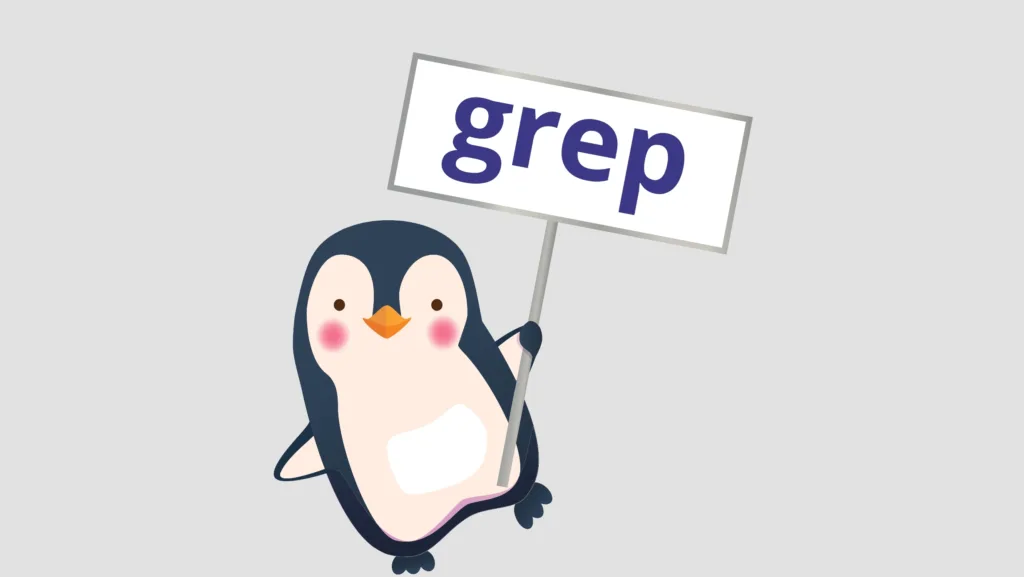
O que é o comando grep?
O grep é uma ferramenta de linha de comando que pesquisa por padrões de texto em arquivos ou na saída de outros comandos. Ele usa expressões regulares para localizar palavras, frases ou caracteres específicos dentro de arquivos, tornando-se uma ferramenta essencial para desenvolvedores, administradores de sistemas e qualquer pessoa que trabalhe com grandes volumes de dados.
Exemplo básico:
grep 'palavra' arquivo.txtEsse comando busca pela palavra “palavra” dentro do arquivo “arquivo.txt” e exibe as linhas que contêm essa palavra.
Usos básicos do comando grep
1. Buscar uma palavra ou padrão simples
Se você deseja procurar uma palavra específica em um arquivo, basta fornecer o termo de busca e o nome do arquivo.
Exemplo:
grep 'erro' logs.txtEsse comando busca a palavra “erro” no arquivo “logs.txt” e exibe todas as linhas que contêm o termo.
2. Buscar em múltiplos arquivos
Você pode usar o grep para buscar em vários arquivos ao mesmo tempo, fornecendo uma lista de arquivos ou utilizando curingas.
Exemplo:
grep 'erro' *.logIsso busca a palavra “erro” em todos os arquivos que terminam com .log.
3. Buscar de forma insensível a maiúsculas e minúsculas
Por padrão, o grep diferencia maiúsculas de minúsculas, mas você pode fazer uma busca insensível ao caso com a opção -i.
Exemplo:
grep -i 'erro' logs.txtIsso encontra “erro”, “Erro” ou “ERRO”, independentemente do uso de maiúsculas ou minúsculas.
Opções avançadas do comando grep
1. Mostrar números das linhas
A opção -n exibe os números das linhas onde os resultados são encontrados, facilitando a localização exata do conteúdo dentro do arquivo.
Exemplo:
grep -n 'aviso' sistema.logIsso mostra as linhas onde a palavra “aviso” aparece, junto com seus respectivos números de linha.
2. Buscar recursivamente em diretórios
Com a opção -r, você pode buscar por um termo em todos os arquivos de um diretório e seus subdiretórios.
Exemplo:
grep -r 'aviso' /var/logEsse comando pesquisa a palavra “aviso” em todos os arquivos dentro do diretório “/var/log” e suas subpastas.
3. Mostrar apenas as linhas que não correspondem ao padrão
Você pode usar a opção -v para exibir apenas as linhas que não correspondem ao padrão fornecido.
Exemplo:
grep -v 'aviso' sistema.logEsse comando exibe todas as linhas do arquivo “sistema.log” que não contêm a palavra “aviso”.
4. Contar o número de ocorrências
Se você não precisa ver as linhas, mas apenas o número de vezes que um termo aparece, use a opção -c.
Exemplo:
grep -c 'erro' logs.txtIsso mostra quantas vezes a palavra “erro” aparece no arquivo “logs.txt”.
5. Buscar usando expressões regulares
O grep pode usar expressões regulares para buscar padrões mais complexos. Por exemplo, você pode buscar por linhas que começam com uma determinada palavra.
Exemplo:
grep '^erro' logs.txtEsse comando encontra todas as linhas que começam com a palavra “erro”.
Exemplos práticos do comando grep
1. Filtrando a saída de outros comandos
O grep é frequentemente usado em combinação com outros comandos para filtrar a saída.
Exemplo:
ps aux | grep 'apache'Isso exibe todos os processos que têm “apache” em seu nome ou detalhes.
2. Usando grep com find
Você pode combinar o grep com o find para localizar arquivos com conteúdo específico.
Exemplo:
find /etc -name "*.conf" | xargs grep 'Timeout'Aqui, o comando find localiza todos os arquivos .conf no diretório /etc, e o grep busca pelo termo “Timeout” nesses arquivos.
3. Excluir diretórios de busca recursiva
Ao usar grep recursivamente, você pode excluir certos diretórios da busca com a opção --exclude-dir.
Exemplo:
grep -r --exclude-dir=backup 'aviso' /var/logIsso busca por “aviso” em “/var/log”, mas ignora o diretório “backup”.
Dicas para usar o grep de forma eficiente
- Combinar Opções: Você pode combinar várias opções para buscas mais precisas e detalhadas. Por exemplo, usar
-ncom-ipara uma busca insensível a maiúsculas e que mostre o número das linhas.
Exemplo:
grep -ni 'erro' logs.txt- Busca em Arquivos Grandes: Se você estiver lidando com arquivos muito grandes, use
grepcom a opção--line-bufferedpara visualizar os resultados conforme eles são encontrados, sem esperar que a busca termine. - Expressões Regulares Avançadas: Para realizar buscas ainda mais precisas, explore o uso de expressões regulares avançadas com o comando
grep -E.
Conclusão
O comando grep é uma ferramenta essencial para qualquer usuário de Linux que precise encontrar rapidamente informações em arquivos. Com uma vasta gama de opções e a capacidade de usar expressões regulares, o grep permite que você encontre praticamente qualquer coisa em seus arquivos de maneira rápida e eficiente. Ao dominar o grep, você aumentará significativamente sua produtividade no terminal.
Experimente o comando grep hoje mesmo e veja como ele pode simplificar a busca por informações em seus arquivos. Explore nossas outras postagens sobre comandos úteis do Linux para aprender mais!
FAQ – Comando grep
grep no Linux?O comando grep é usado para buscar padrões de texto em arquivos ou na saída de outros comandos no Linux.
Você pode usar o grep com curingas para buscar em vários arquivos. Exemplo: grep 'palavra' *.log.
grep?Use a opção -i para ignorar a distinção entre maiúsculas e minúsculas. Exemplo: grep -i 'erro' logs.txt.
Use a opção -c para contar as ocorrências de um padrão. Exemplo: grep -c 'erro' logs.txt.
Use a opção -r para fazer uma busca recursiva. Exemplo: grep -r 'palavra' /diretorio.







